国旅手游网提供好玩的手机游戏和手机必备软件下载,每天推荐精品安卓手游和最新应用软件app,并整理了热门游戏攻略、软件教程、资讯等内容。欢迎收藏
网友流水提问:电脑tim怎么截长
由于不想再另外装截图软件,很多人都选择使用TIM自带的截图功能,方便快捷,还可以在截图时进行编辑。
1、使用快捷键【Ctrl+Alt+A】调出截图工具。
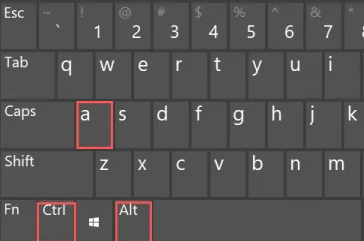
2、用鼠标左键框选截图区域,根据自己的需要编辑截图区域,然后点击下载即可保存截图。
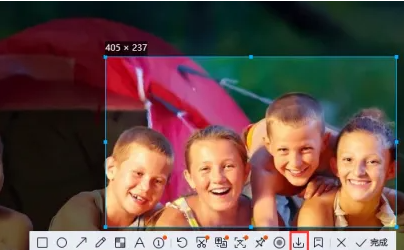
3、如果想要修改快捷键,可以点击左下角的“三条线”图标。

4、在弹出的菜单栏中点击“设置”。
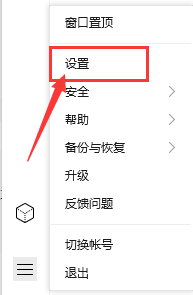
5、进入设置页面,选择在基本设置中的热键选项,点击【设置热键】。
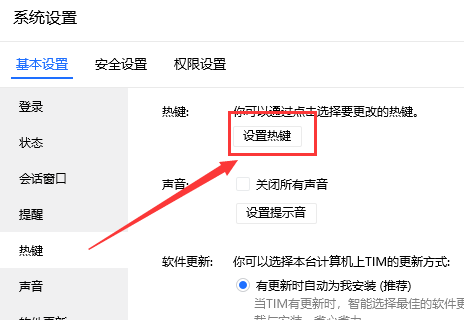
6、进入页面后可以按照自己的习惯修改快捷键。
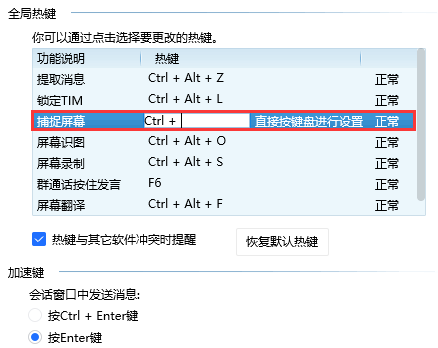
然后就可以使用修改后的快捷键截图了。
延伸阅读:
关于《电脑TIM截图快捷键》相关问题的解答千云小编就为大家介绍到这里了。如需了解其他软件使用问题,请持续关注国旅手游网软件教程栏目。
版权声明:本文内容由互联网用户自发贡献,该文观点仅代表作者本人。本站仅提供信息存储空间服务,不拥有所有权,不承担相关法律责任。如果发现本站有涉嫌抄袭侵权/违法违规的内容,欢迎发送邮件至【1047436850@qq.com】举报,并提供相关证据及涉嫌侵权链接,一经查实,本站将在14个工作日内删除涉嫌侵权内容。
本文标题:【电脑tim截屏[电脑tim截图在哪个文件夹]】
本文链接:http://www.citshb.com/class385074.html
